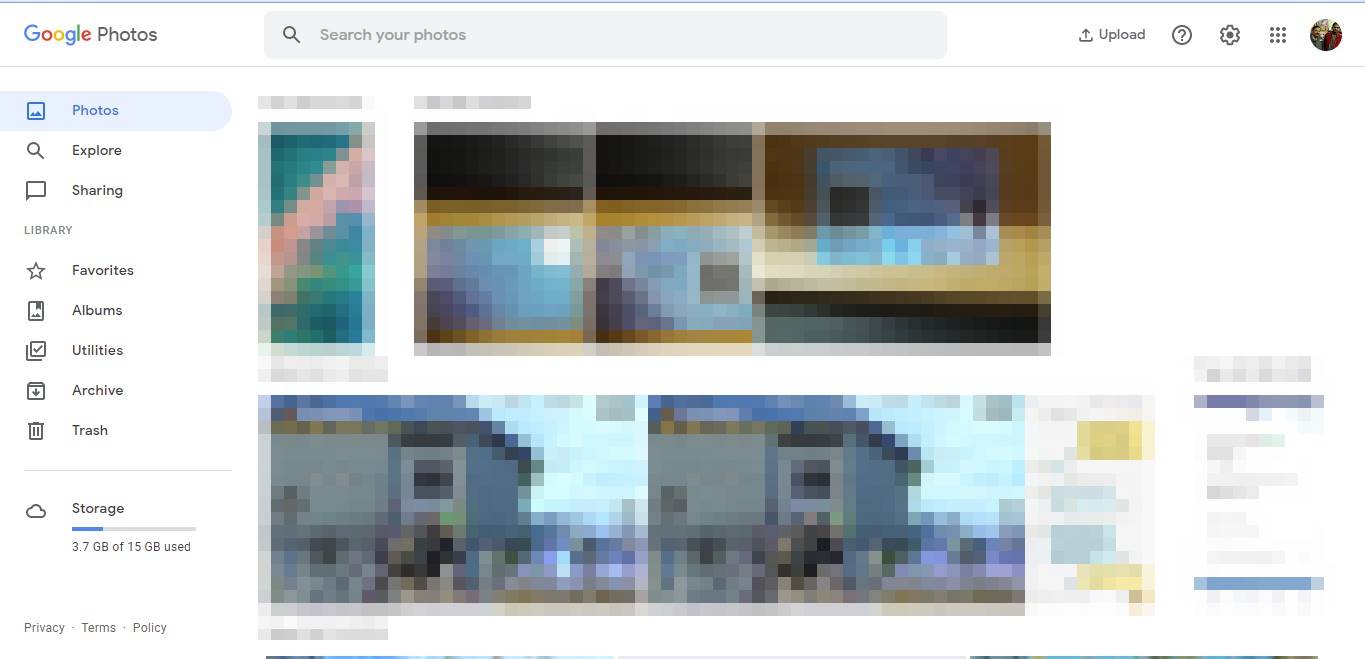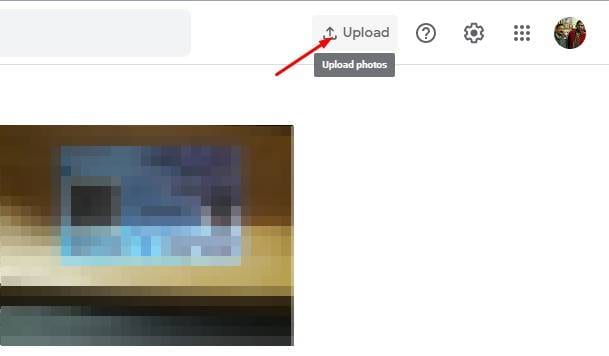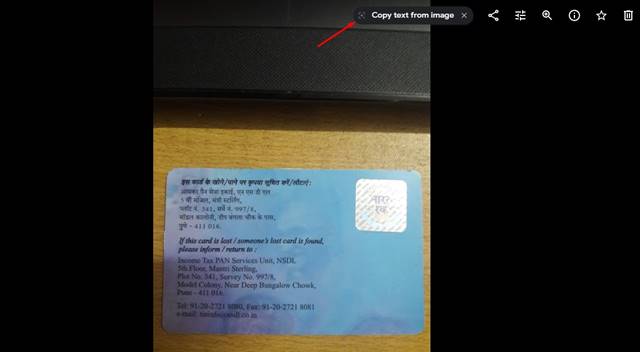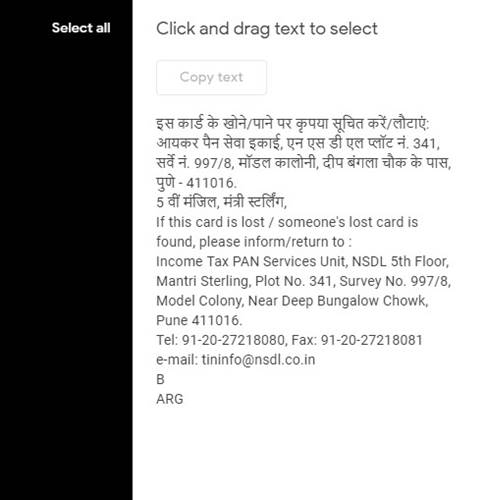Одоогийн байдлаар олон тэрбум Android болон iPhone хэрэглэгчид зургаа онлайнаар хадгалахын тулд Google Photos програмаас хамааралтай байна. Google Зураг нь танд төхөөрөмж дээрх хадгалах зайг хэмнэхэд тусалдаг төдийгүй бүх холбогдсон төхөөрөмж дээр байршуулсан контентыг синк хийнэ.
Гэсэн хэдий ч Google саяхан хязгааргүй хадгалах боломжийг олгодог Google Зургийн төлөвлөгөөг өөрчлөхөө мэдэгдэв. Үүний дараа олон Google Photos хэрэглэгчид түүний хувилбаруудыг ашиглаж эхэлсэн.
Google Images дээрх OCR функц
Google Photos-ийн ширээний хувилбар саяхан дурын зурган дээрх текстийг устгадаг шинэ функцтэй болсон. Энэ функц нь OCR технологид тулгуурлан аливаа зургаас текстийн агуулгыг гаргаж авдаг.
Энэ функц нь Google Photos-ийн вэб хувилбар дээр аль хэдийн байгаа боловч 100% төгс биш юм. Энэ функц нь сэтгүүл эсвэл ном дээрх тексттэй сайн ажилладаг боловч текстийг уншихад хэцүү бол OCR текстийг задлах боломжгүй.
Google Зураг дээрх зургаас текст хуулах алхамууд
Энэ функц аль хэдийн идэвхтэй болсон тул та шинэ функцийг туршиж үзэхийг хүсч магадгүй юм. Доор бид Google Зураг дээрх зургаас текст хуулах талаар алхам алхмаар зааварчилгааг хуваалцсан. Шалгацгаая.
1-р алхам. Юуны өмнө Google акаунт руугаа нэвтэрч зочилно уу Google Photos вэбсайт . Та сайтад зочлохын тулд ямар ч вэб хөтчийг ашиглаж болно.
2-р алхам. Одоо та тексттэй зургийг олох хэрэгтэй. Та мөн товчлуур дээр дарж болно "Ачааж байна" Өөрийн сонгосон зургийг ашиглах.
3-р алхам. Одоо зурган дээр давхар товшоод өргөжүүлнэ үү.
4-р алхам. Та сонголтоо олох болно Зургаас текст хуулах дээр.
5-р алхам. Товчлуур дээр дараад Google Lens текстийг илрүүлэхийг хүлээнэ үү.
Зургаа дахь алхам. Хийж дуусмагц та чадна Текстийн агуулгыг хуулж буулгана уу .
Энэ бол! Би болсон. Та Google Зураг дээрх зургаас текстийг ингэж хуулж болно.
Тиймээс, энэ нийтлэл нь Google Photos дээрх зургаас текстийг хэрхэн хуулах тухай юм. Энэ нийтлэл танд тусалсан гэж найдаж байна! Мөн найзуудтайгаа хуваалцаарай. Хэрэв танд энэ талаар эргэлзэж байвал доорх коммент хэсэгт бидэнд мэдэгдээрэй.